Rumah >Tutorial perisian >Perisian komputer >Cara membuat refleksi pada cawan menggunakan Photoshop
Cara membuat refleksi pada cawan menggunakan Photoshop
- 王林ke hadapan
- 2024-04-17 18:10:42455semak imbas
Ingin menambah kesan pantulan yang realistik pada cawan, tetapi tidak tahu dari mana hendak bermula? Tutorial ini akan membimbing anda secara terperinci dalam menggunakan Photoshop untuk membuat refleksi untuk cawan, daripada melukis kepada menggunakan penapis, langkah demi langkah. Sama ada anda seorang pemula dalam reka bentuk grafik atau pereka yang berpengalaman, anda boleh menguasai teknik ini dengan mudah dan meningkatkan kualiti kerja anda.
Mula-mula tunjukkan operasi yang salah Selepas meletakkan cawan anda pada latar belakang, salin cawan ke dalam lapisan sebagai lapisan pantulan Gunakan CTLR+T pada lapisan pantulan untuk mengedit cawan dengan cepat.
Klik kanan [Flip Vertical] dan gerakkannya ke bahagian bawah.

Gunakan topeng pada lapisan pantulan, dan gunakan [Gradient Tool] untuk menyeret dari bawah ke atas pada lapisan pantulan. Dengan cara ini, kesan pantulan keluar, tetapi operasi yang salah itu menjadikan pantulan kelihatan sangat tidak harmoni. Berikut ialah kaedah operasi yang betul.
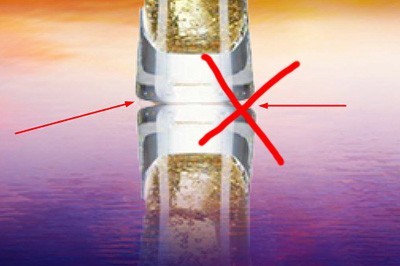
Langkahnya masih sama seperti di atas, kecuali selepas [Vertical Flip] menggerakkan cawan terbalik ke bawah, gunakan [Deformation] sekali lagi untuk muatkan cawan atas di bahagian bawah.
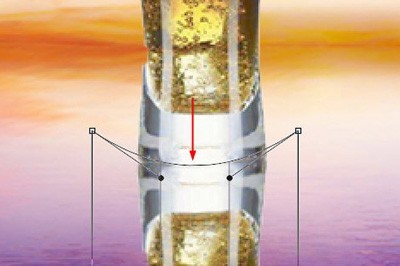
Gunakan topeng dan alatan kecerunan sekali lagi, dan kesan pantulan akan menjadi sangat nyata.

Atas ialah kandungan terperinci Cara membuat refleksi pada cawan menggunakan Photoshop. Untuk maklumat lanjut, sila ikut artikel berkaitan lain di laman web China PHP!
Artikel berkaitan
Lihat lagi- Bagaimana untuk melihat permainan tersembunyi di Steam
- Bagaimana untuk menggunakan perisian yang sesuai untuk membuka fail dll pada komputer win10?
- Bagaimana untuk menetapkan kata laluan akaun yang disimpan dan melihat kata laluan akaun pengguna yang disimpan dalam Pelayar 360
- Cara menggunakan CAD untuk menandakan semua dimensi dengan satu klik
- Cara membatalkan lompatan automatik IE ke tepi

